Rom Collection Browser è un programma che permette di utilizzare i giochi direttamente all’interno di Kodi. Oltre a questo add-on però è necessario installare un emulatore per giochi sul vostro PC e scaricare le rom dei giochi che intendete emulare, altrimenti il tutto non funzionerà.
Ok, se avete tutto quello di cui abbiamo bisogno ecco come procedere:
- Avviate Kodi e cliccate su PROGRAMMI
- Scorrete giù e cliccate su Altro
- Cercate Rom Collection Browser, cliccateci su e cliccate su Installa
- Tornate ora nella home e cliccate su PROGRAMMI
- Cliccate su Rom Collection Browser per avviarlo
Ora comincia la configurazione del programma:
- Cliccate SI alla domanda No config file found. Do you want to create one?
- Cliccate sulla prima voce Scrape game info and artwork offline
- Scegliete la piattaforma relativa ai giochi che volete utilizzare. Se ad esempio avete i giochi del Super Nes allora cliccate su SNES
- Ora cercate la cartella in cui avete il file exe (se siete su Windows) del vostro emulatore
- Cliccate ora sull’emulatore e confermate con OK (nel nostro esempio l’emulatore è OpenEmu)
- Nella successiva schermata cliccate su Fatto senza apportare alcuna modifica
- Ora abbiamo bisogno di dire Kodi dove si trovano le nostre ROM. Per comodità noi le abbiamo messe nella cartella ROMs e cliccate su OK
- A questo punto è necessario dire Kodi che tipo di file cercare. Ogni piattaforma prevede formati diversi; per SNES possono essere*.zip, *.smc, *.sfc.
- Si aprirà nuovamente la scheda del file manager ma chiudetela cliccando su Annulla
- Ora vi verrà chiesto se volete aggiungere una nuova Rom (..add another Rom Collection?); se cliccate SI dovrete ripetere la procedura, in caso contrario cliccate su NO
- Ora cliccate su Importa giochi (Import Games) e attendete la procedura di caricamento
Questa fase potrebbe richiedere molto tempo
- Cliccate ora sul vostro gioco e buon divertimento 🙂
Guarda il video:
Per questo articolo ringraziamo Michael di https://seo-michael.co.uk
Se ti piace il nostro sito e vuoi contribuire a darci una mano, non esitare a offrirci un caffè o almeno visitaci senza Adblock 🙂
[paypal_donation_button]
















![Nasce GURUHITECH, l’alternativa a KodiMod 100% legale [KODI] guruhitech fanart](https://www.androidaba.net/wp-content/uploads/2021/01/guruhitech-fanart2-218x150.jpg)




























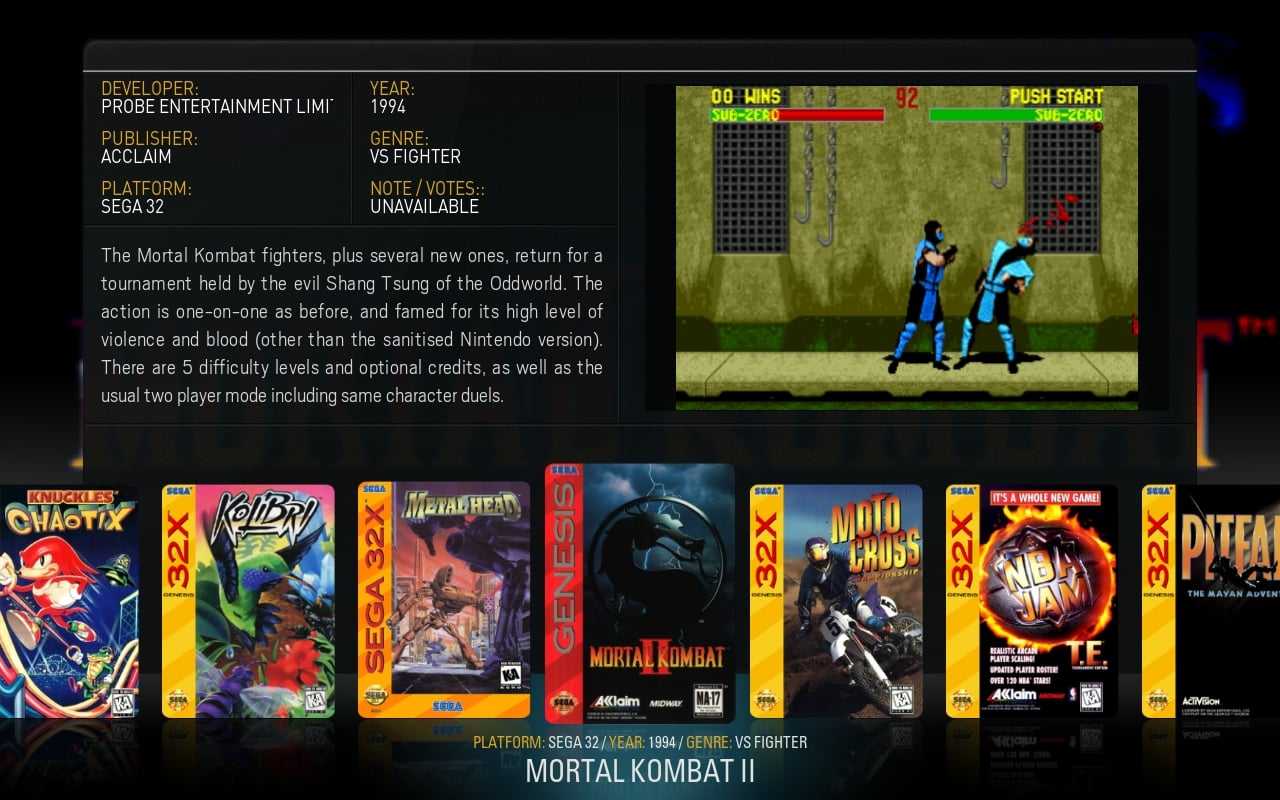
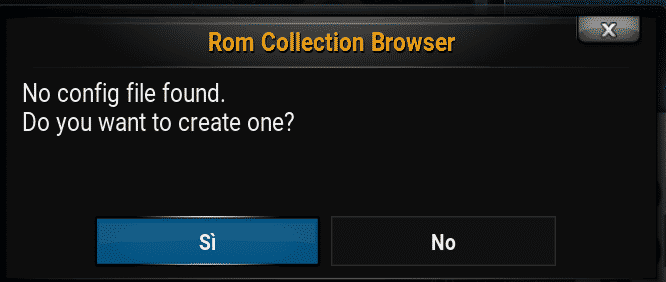


![Fido Video Addon [KODI] fido video addon fanart](https://www.androidaba.net/wp-content/uploads/2020/12/fido-video-addon-fanart-218x150.jpeg)





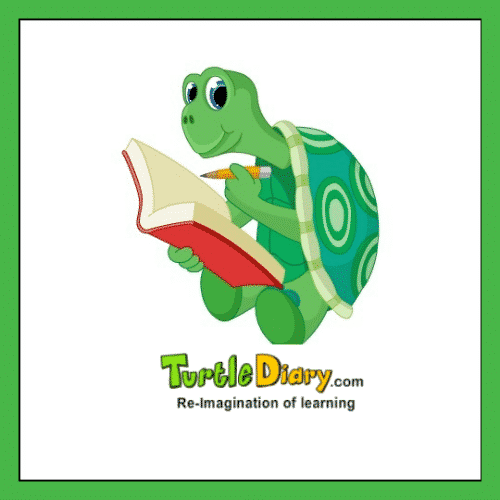

Grazie per la guida!
A parte usare “Scrape game info and artwork offline” che a me è identificato come “online”, il resto è filato tutto liscio. Solo che non riesco ad ottenere gli screenshot, il che è un problema… perché lo uso solo per questo motivo, visto che il MAME di Linux è quello senza gui, quindi senza le snap.
E’ un peccato perché mi avrebbe davvero fatto comodo per identificare i vari titoli e se non funziona tanto vale usare il MAME dal menù di Linux. :-/
Ciao Arcade, noi non utilizziamo Rom Collection ma grazie pre il commento 😀
Ho un TV Android Sony 808C ma a me, non mi ha dato nessun messaggio se voglio configurarlo. Dove si scaricano gli emulatori per questi TV Android?
Purtroppo Francesco, è da tanto che non seguiamo queste vicende :/
Ho seguito la vostra guida, ma sto cercando di configurare il tutto sotto Android TV (Nvidia Shield TV). Non riesco a capire cosa mettere quando chiede il path dell’eumlatore, nel mio caso Mame4droid. Grazie!
Ciao Anche io mi sto per cimentare ad applicare questa guida su nvidia shield Tv…sei poi riuscito a risolvere il tuo dubbio???